ps字体光泽效果怎么做?ps中想要制作一个光感琉璃的文字效果,输入文字后怎么添加光泽呢?下面我们就来看看ps文字添加光泽感的技巧
ps给文字添加光泽效果,该怎么添加呢?制作光泽的效果的方法很多,该怎么给字体添加这个效果呢?下面我们就来看看详细介绍。

我们把前景色设置为蓝色【#3fcee3】,然后用【文字工具】输入“NG”的字母。
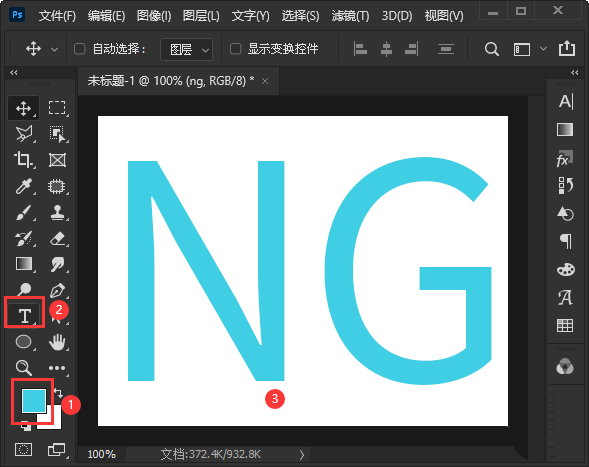
接着,我们把NG的文字图层选中,然后点击【fx】选择【光泽】。
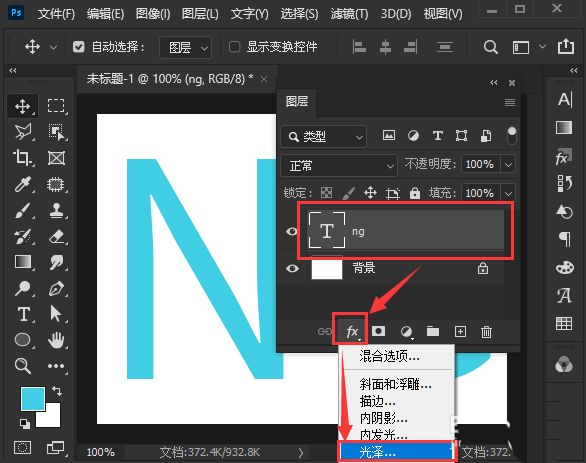
接下来,我们在光泽里面把混合模式设置为【强光】,颜色设置为紫色【#7508fc】,不透明度为【85】%,角度为【110】度,距离为【37】像素,大小为【55】像素,点击【确定】。
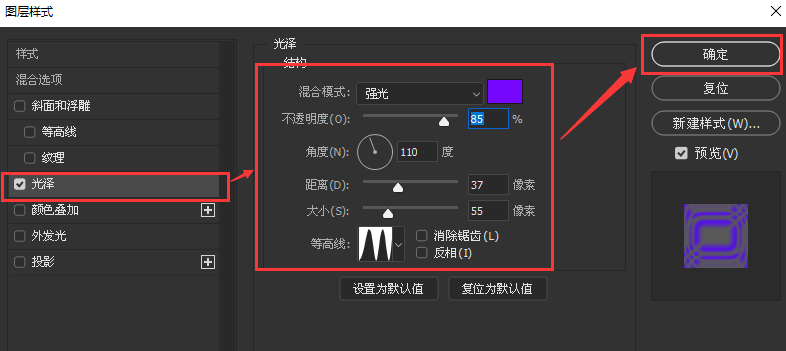
最后,我们看到NG的字母就添加上光泽效果了。
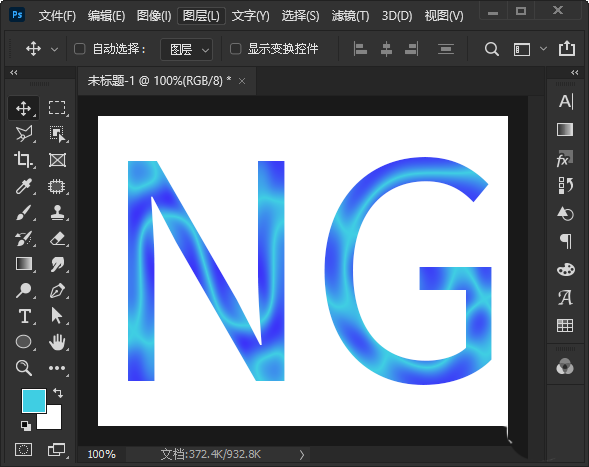
以上就是ps文字添加光泽感的技巧,希望大家喜欢
© 版权声明
文章版权归作者所有,未经允许请勿转载。
相关文章

暂无评论...







